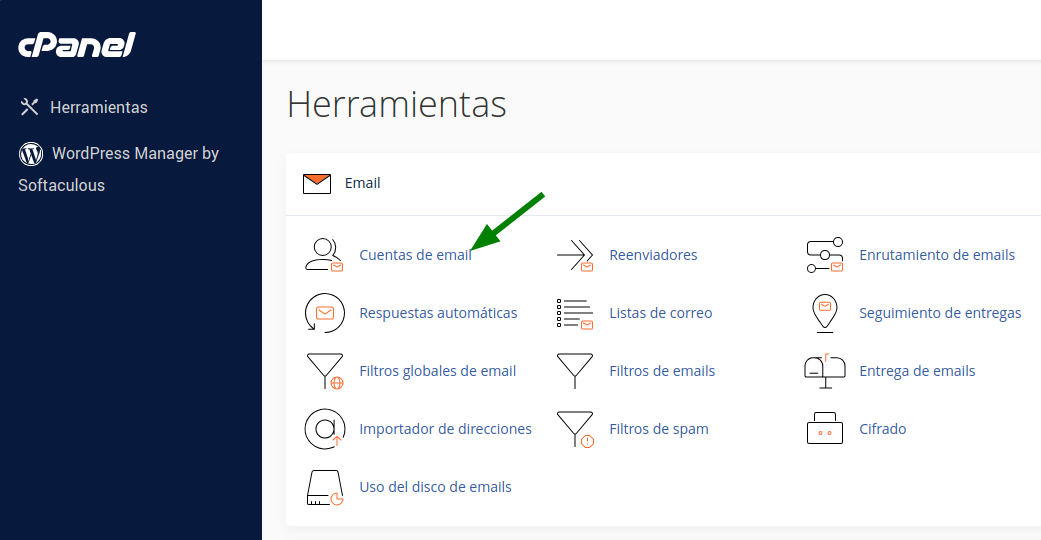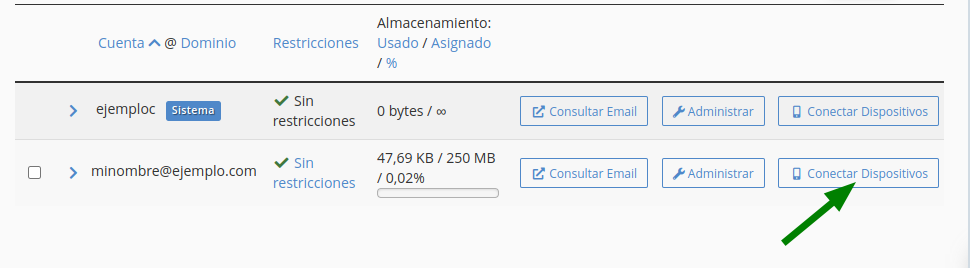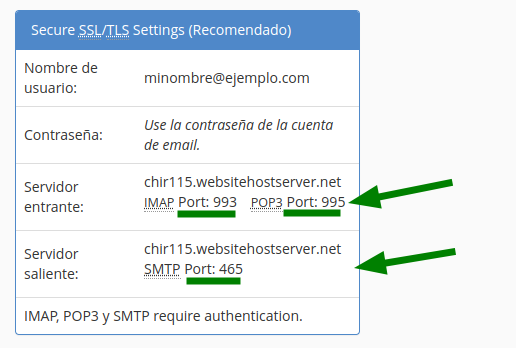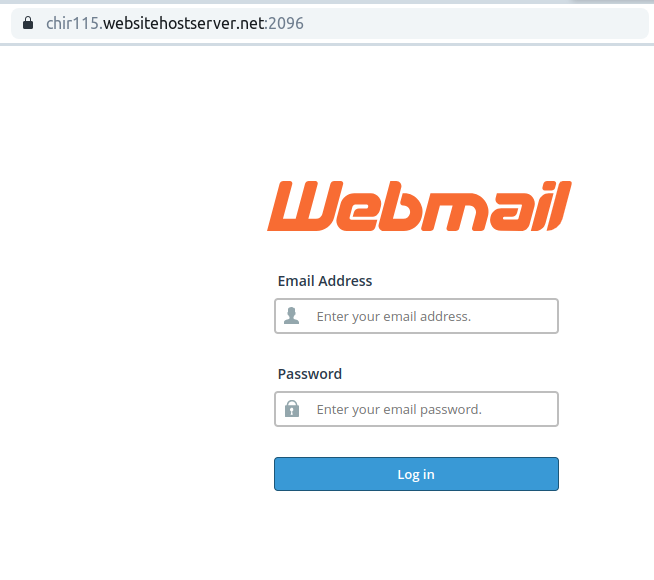Como Comprobar los Puertos de Correo Electrónico
Los puertos son puntos de acceso conectados a su dominio. Ciertas herramientas y funciones operarán en puertos de correo electrónico específicos, por lo que es bueno verificarlas. Esto mejora la seguridad y hace posible el acceso a esas herramientas.
El correo electrónico puede operar en varios puertos según lo que intente conseguir. Por ejemplo, POP3 es un puerto común para correo electrónico en servidores que se ejecutan en el puerto 110, que no tiene un certificado SSL instalado.
Comprobando los Puertos de Correo desde cPanel®
Puede comprobar fácilmente cuales puertos de correo electrónico utiliza su proveedor de alojamiento web desde cPanel. En este ejemplo veremos como puede hacerlo con Focused.cl Web Hosting.Desde cPanel®, haga clic en "Cuentas de correo electrónico" en la sección de correo electrónico.
Busque la dirección de correo electrónico cuyos puertos desea verificar y haga clic en el botón "Conectar dispositivos".
En la sección "Configuración manual de cliente de correo", encontrara los puertos asignados a su cuenta de alojamiento web. En este ejemplo, estoy usando un servidor seguro(Secure SSL/TLS), por lo que mis puertos son 993 para IMAP y 995 para POP3 como conexión de correo entrante. Por otro lado, para la conexión de correo saliente SMTP el puerto es 465:
Puertos para correo electrónico basado en webSin embargo, acceder a su correo electrónico desde la web es un poco diferente. En lugar de preocuparse por los puertos POP3 y SMTP, puede acceder al sistema de correo electrónico directamente desde su navegador a través de Webmail.
En este tutorial, repasaremos algunos de los puertos y problemas más comunes que puede tener al usar Webmail.
Puerto 2096El puerto 2096 es común para acceder al correo electrónico en servidores seguros HTTPS. Se puede acceder a esto escribiendo lo siguiente en su navegador web (reemplace "ejemplo.com" con su dominio).
https://ejemplo.com:2096Tenga en cuenta que el "https" en el ejemplo significa que el dominio está asegurado con SSL. Si su domino no está asegurado con SSL debería usar el nombre de servidor, en este ejemplo sería:
https://chir115.websitehostserver.net:2096Esto abrirá un portal de acceso de "Webmail" donde debe ingresar la dirección y la contraseña de la cuenta a la que está tratando acceder.
Algunos navegadores darán un error de conexión si usa el puerto 2096 sin que el sitio esté protegido por SSL. Por ejemplo, Google Chrome asumirá que la dirección es fraudulenta y le dará la opción de irse. Sin embargo, aún puede acceder a Webmail accediendo a la configuración avanzada y continuando con el sitio.
Puerto 2095Otra forma de acceder a Webmail si no tiene su dominio asegurado con SSL, es usando el puerto 2095. Los navegadores no deberían dar un error con respecto a la seguridad del sitio, especialmente porque es común que 2095 se adjunte a dominios sin protección SSL.
Para hacer esto, simplemente use el siguiente enlace en su navegador web (reemplace "ejemplo.com" con su dominio):
http://ejemplo.com:2095Observe el "http" junto con el puerto 2095.
Acceso a Webmail Sin Puertos
Si no puede acceder a los puertos desde su navegador, siempre puede acceder a Webmail directamente sin especificar los puertos y dejar que el servidor redireccione hacia el puerto apropiado. Para ello, ingrese lo siguiente en la barra de direcciones del navegador (reemplace "ejemplo.com" con su dominio):https://webmail.ejemplo.comEn la mayoría de los casos, su servidor de correo electrónico estará vinculado a su dominio. Si tiene un sitio web ejemplo.com, lo más probable es que su servidor de correo electrónico sea: "webmail.ejemplo.com". Esto a menudo se denomina "dirección de proxy web". Debería abrir el portal de correo web vinculado a su cuenta de alojamiento.
¿Qué sucede si sus puertos están bloqueados?Algunos ISP o algunas empresas en su intranet bloquean puertos específicos para que no operen en su red. Esto es para evitar el spam y otras actividades fraudulentas.
Es posible que desee comprobar para asegurarse de que el ISP no esté bloqueando su acceso directo (reemplace "ejemplo.com" con su dominio).
Para Windows
Abra una ventana de comandos y escriba: "telnet ejemplo.com 2095" o "telnet ejemplo.com 2096", según el tipo de servidor que esté utilizando.Para Linux Y Mac
Abra el terminal y escriba “telnet ejemplo.com 2095” o “telnet ejemplo.com 2096”
Si los puertos están bloqueados, es posible que desee simplemente usar la dirección de proxy web que proporcioné anteriormente. Por lo general, es una de las mejores formas de sortear los firewalls de los ISP para acceder a su correo electrónico.Accediendo a sus mensajes
La dirección del proxy web es perfecta para aquellos que no pueden acceder al correo electrónico debido a los cortafuegos del ISP.Por ejemplo, algunos proveedores de Internet bloquearán el puerto 25 para enviar correo electrónico a través de SMTP para detener el spam. Esto puede ser extremadamente inconveniente y no todos los ISP eliminarán la configuración del firewall.
Hay muchas formas de acceder al correo electrónico desde cPanel. Solo necesita encontrar los métodos que sean más eficientes para usted.
¿Fue útil la respuesta?
Leer también
Powered by WHMCompleteSolution